Često postavljana pitanja o zadanim lozinkama

U današnjem članku Quantrimang će sažeti neka često postavljana pitanja o zadanim lozinkama kako bi čitateljima pomogao odgovoriti na pitanja vezana uz ovaj problem.
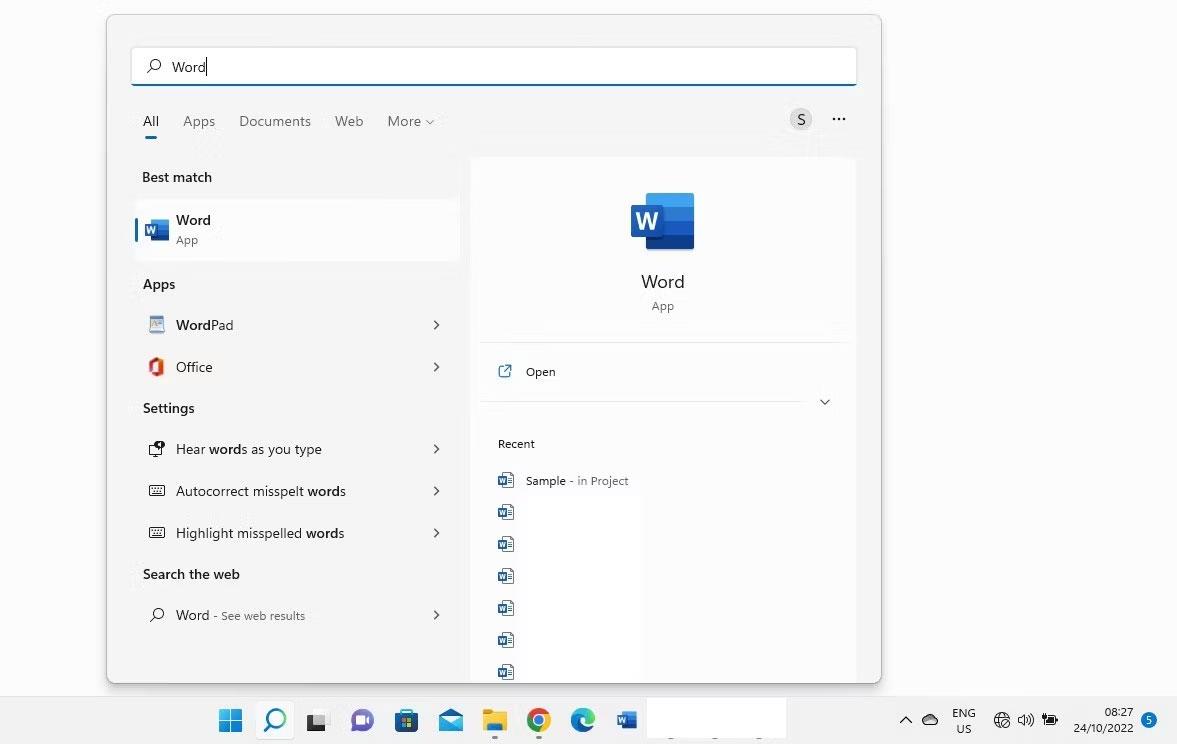
AMD Radeon softver može automatski otkriti vašu grafičku karticu i instalirati kompatibilne upravljačke programe. Međutim, ponekad instalacijski program prestane raditi zbog AMD pogreške 195. Cijela pogreška glasi: "AMD softver ne može nastaviti jer .ne može pristupiti potrebnim web resursima" ).
Do ove pogreške može doći ako vatrozid za Windows ili antivirusni program treće strane blokira AMD instalacijski program. Da biste riješili problem, privremeno onemogućite vatrozid ili pokrenite kompatibilnu verziju instalacijskog programa. Ispod je nekoliko načina za ispravljanje AMD pogreške 195 u sustavu Windows.
1. Ažurirajte ili privremeno isključite antivirusni softver
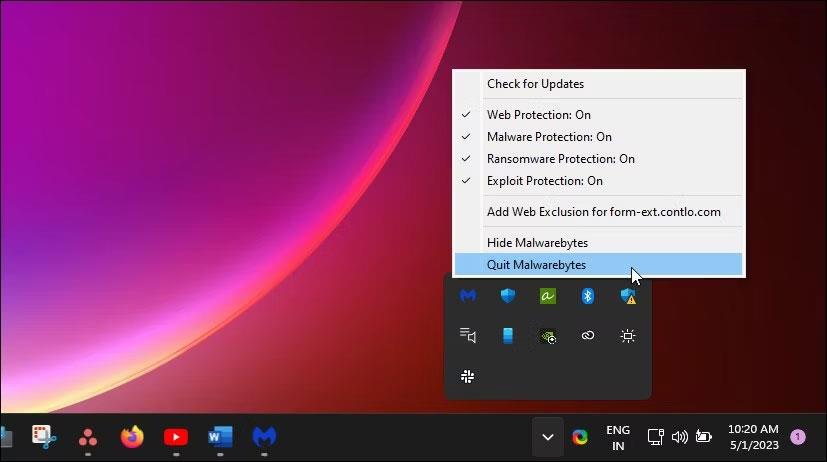
Privremeno isključite Malwarebytes u sustavu Windows
Sukobi antivirusnog softvera najčešći su razlog za AMD grešku 195. Zastarjele antivirusne definicije mogu blokirati rad instalacijskog programa na vašem računalu zbog netočnih upozorenja.
Prema zadanim postavkama, većina antivirusnih programa postavljena je na automatsko ažuriranje, ali to možete provjeriti tako da u Postavkama provjerite je li vaš antivirusni program ažuran. Ako koristite antivirusni softver Malwarebytes, desnom tipkom miša kliknite ikonu antivirusnog programa u programskoj traci i odaberite Provjeri ažuriranja .
Alternativno, otvorite antivirusnu aplikaciju, idite na Postavke i otvorite karticu O programu . Pritisnite Provjeri ažuriranja za preuzimanje i instaliranje najnovije dostupne verzije.
Ako je vaš antivirusni softver ažuran, razmislite o privremenom onemogućavanju antivirusnog softvera i pokretanju instalacijskog programa. Ovisno o antivirusnom programu koji koristite, možda ćete morati zatvoriti ili privremeno potpuno isključiti antivirusni softver.
Da biste onemogućili Malwarebytes, desnom tipkom miša kliknite ikonu aplikacije u programskoj traci i odaberite Napusti Malwarebytes . Pokrenite instalacijski program i provjerite je li pogreška riješena. Ponovno pokrenite Malwarebytes kako biste omogućili zaštitu. Ostali antivirusni programi, uključujući AVG i Avast, omogućuju vam da isključite antivirusni softver na nekoliko sati bez potpunog zatvaranja aplikacije.
2. Onemogućite ili ponovno konfigurirajte vatrozid
Slično antivirusnom softveru, vatrozidi također mogu blokirati dolazne i odlazne veze i spriječiti instalacijski program da preuzme potrebne datoteke. Možete privremeno onemogućiti svoj vatrozid kako biste utvrdili uzrokuju li vaše postavke vatrozida pogrešku.
Vatrozid Windows Defender možete isključiti iz aplikacije Postavke. Antivirusni programi trećih strana mogu integrirati vlastite vatrozidne programe u aplikaciju. Pogledajte antivirusne postavke kako biste pronašli i onemogućili zaštitu vatrozidom.
Ako se pogreška riješi s isključenim vatrozidom, morat ćete dodati AMD instalacijski program na popis dopuštenih prometa s AMD poslužitelja. Možete dodati AMD poslužitelje na popis dopuštenih na Windows Defenderu kako biste pokrenuli instalacijski program bez sukoba.
Antivirusni programi trećih strana koriste vlastite popise dopuštenih. Ako koristite Malwarebytes, idite na Postavke i otvorite karticu Popis dopuštenih . Pritisnite Dodaj i odaberite Dopusti datoteku ili mapu . Odaberite instalacijski program AMD softvera da biste ga dodali na popis dopuštenih. Sada pokrenite instalacijski program da vidite je li pogreška riješena. Možete izbrisati dopušteni unos s popisa nakon instalacije programa.
Ako se problem nastavi pojavljivati, pokrenite instalacijski program nakon što ste onemogućili Windows Defender i Windows vatrozid. Obavezno ponovno omogućite usluge nakon instaliranja AMD Radeon softvera.
3. Ručno instalirajte upravljački program AMD softvera
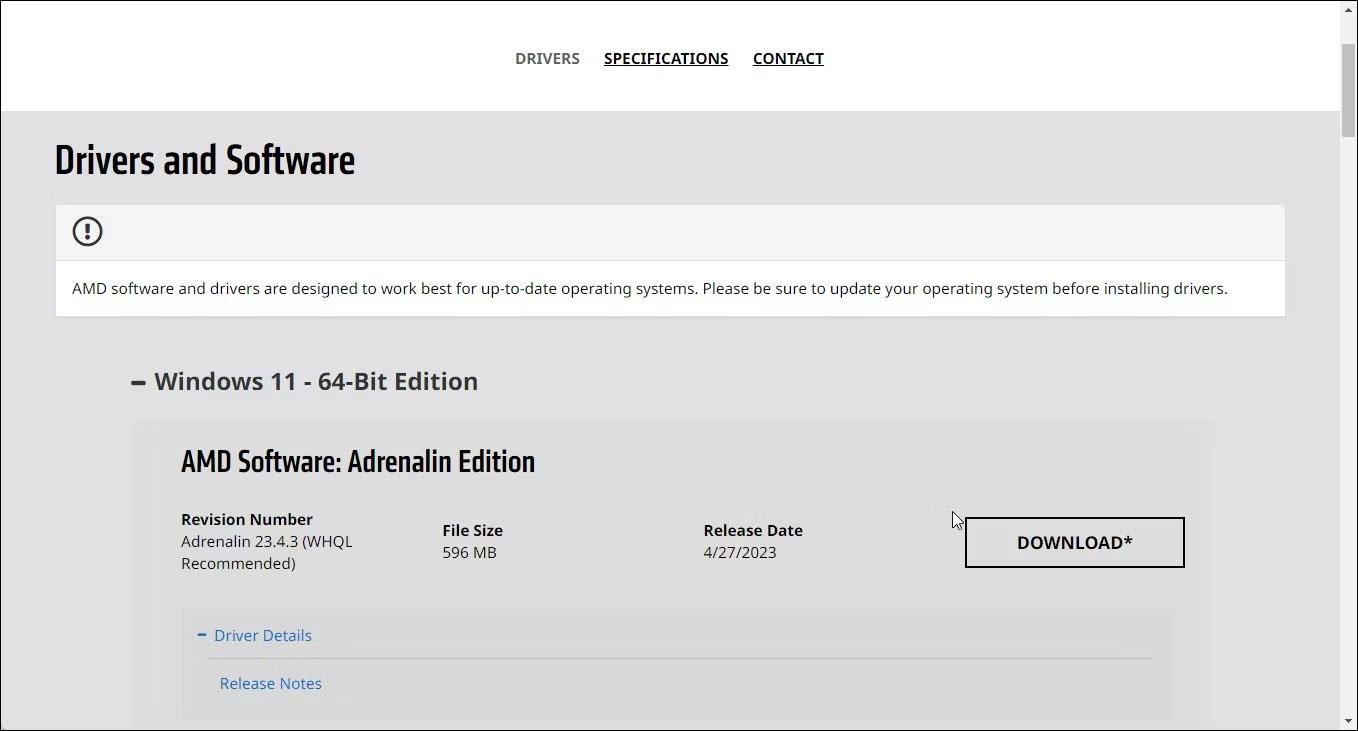
Preuzmite upravljački program AMD Radeon softvera ručno
Ako automatski pretraživač ne radi, možete ručno instalirati upravljački program AMD Radeon Adrenalin Edition s web stranice. Slijedite ove korake za ručno preuzimanje AMD upravljačkih programa:
4. Instalirajte stariju verziju AMD softvera
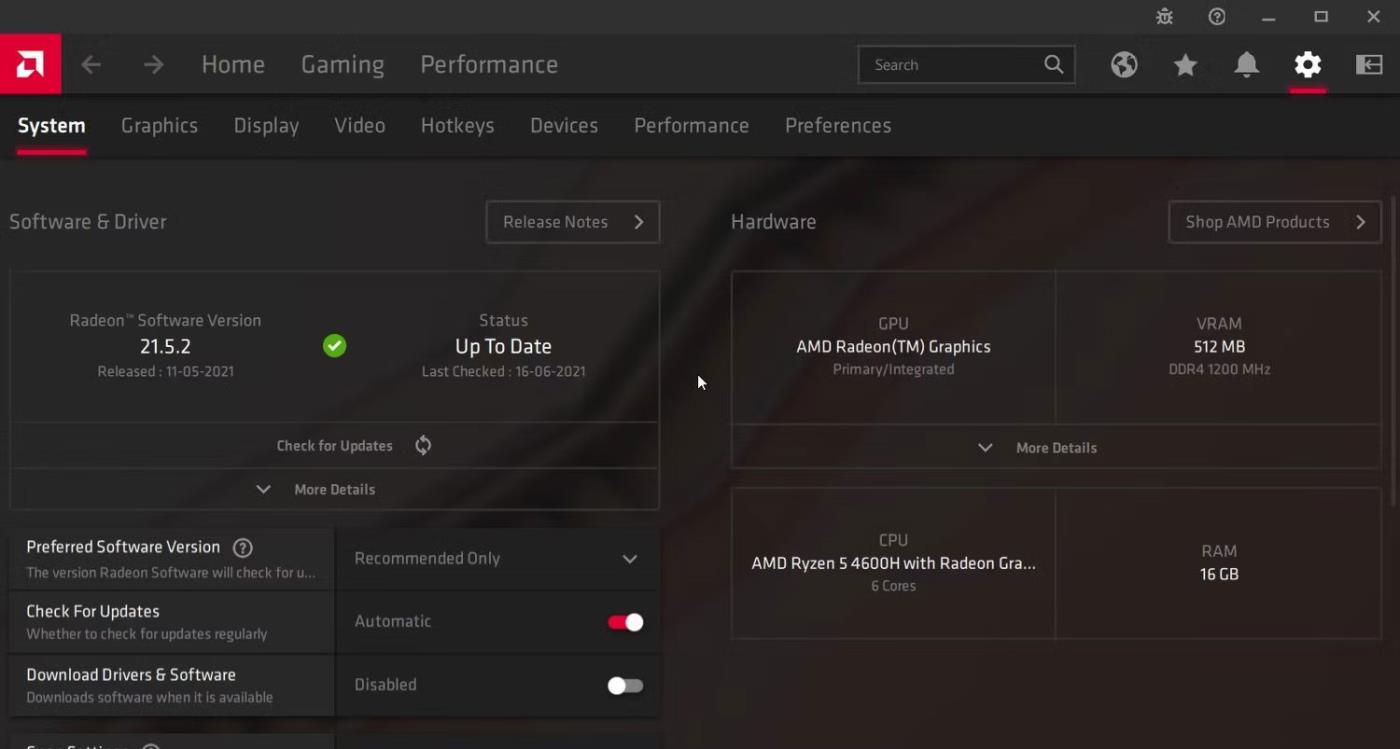
Instalirajte stariju verziju AMD softvera
Ponekad se AMD pogreška 195 može pokrenuti neispravnim instalacijskim programom ili problemima s nekompatibilnošću. Kako biste riješili problem, pokušajte instalirati stariju verziju softvera.
Preuzimanje starijih verzija AMD Radeon softvera malo je komplicirano. Budući da AMD nema popis svih izdanih upravljačkih programa, morat ćete ručno pronaći i preuzeti upravljački program. Srećom, AMD vam omogućuje preuzimanje starijih upravljačkih programa sa stranice s bilješkama o izdanju.
Za preuzimanje starije verzije AMD softvera prvo provjerite trenutnu verziju AMD softvera instaliranu na vašem računalu. Uraditi ovo:
Zatim pronađite popis izdanja AMD Software Adrenalin Edition. Brzo pretraživanje weba prikazat će popis svih izdanja.
Pronađite izdanje starije od onog instaliranog na vašem računalu. Ponovno pretražite web kako biste pronašli AMD-ove službene napomene o izdanju koje se odnose na verziju koju želite preuzeti. Preuzmite upravljački program i pokrenite instalacijski program da vidite je li pogreška riješena.
5. Pokušajte s nekim drugim koracima za rješavanje problema
AMD pogrešku 195 obično pokreće sukob s vašim sigurnosnim programom. Da biste riješili problem, pokrenite instalacijski program nakon što ste onemogućili Windows Defender i Defender Firewall. Ako se problem nastavi, pokrenite instalacijski program u stanju čistog pokretanja. Osim toga, izvedite čistu instalaciju ili instalirajte stariju verziju kako biste riješili probleme s kompatibilnošću.
U današnjem članku Quantrimang će sažeti neka često postavljana pitanja o zadanim lozinkama kako bi čitateljima pomogao odgovoriti na pitanja vezana uz ovaj problem.
Ono što vam treba je VPN - koji čini različite opcije jednostavnima, a CyberGhost VPN jedan je od najboljih VPN-ova kada je riječ o jednostavnosti.
Brojne najbolje sigurnosne prakse pojavile su se s porastom multicloud okruženja, a postoje i neki važni koraci koje bi sve organizacije trebale poduzeti dok razvijaju vlastite sigurnosne strategije.
U Microsoftovom operativnom sustavu Windows Vista DreamScene je omogućio postavljanje dinamičke pozadine za računala, ali osam godina kasnije još uvijek nije dostupan na Windows 10. Zašto je ovaj običaj godinama predstavljao vraćanje u prošlost i što možemo učiniti da to promijenimo?
Ako želimo spojiti dva prijenosna računala na mrežu, možemo koristiti mrežni kabel i zatim promijeniti IP adrese dvaju računala i to je to.
Kada Windows prikaže pogrešku "Nemate dopuštenje za spremanje na ovoj lokaciji", to će vas spriječiti u spremanju datoteka u željene mape.
Syslog Server važan je dio arsenala IT administratora, osobito kada je riječ o upravljanju zapisima događaja na centraliziranoj lokaciji.
Pogreška 524: Došlo je do isteka vremena je kod HTTP statusa specifičan za Cloudflare koji označava da je veza s poslužiteljem zatvorena zbog isteka vremena.
Šifra pogreške 0x80070570 uobičajena je poruka o pogrešci na računalima, prijenosnim računalima i tabletima s operativnim sustavom Windows 10. Međutim, pojavljuje se i na računalima s operativnim sustavima Windows 8.1, Windows 8, Windows 7 ili starijim.
Pogreška plavog ekrana smrti BSOD PAGE_FAULT_IN_NONPAGED_AREA ili STOP 0x00000050 je pogreška koja se često pojavljuje nakon instaliranja upravljačkog programa hardverskog uređaja ili nakon instaliranja ili ažuriranja novog softvera, au nekim slučajevima uzrok je pogreška zbog oštećene NTFS particije.








